Cara Mengatur Balas Otomatis di Kantor di Microsoft Outlook
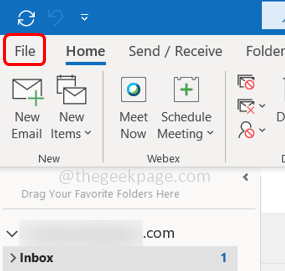
- 2509
- 222
- Luis Baumbach
Jika Anda pergi berlibur atau istirahat dari pekerjaan rutin Anda, cara terbaik adalah memberi tahu kolega Anda tentang hal itu sehingga mereka tahu Anda sedang cuti dan tidak dapat menanggapi email atau pesan apa pun. Sekarang Anda tidak dapat terus memberi tahu masing-masing dan setiap orang bahwa Anda sedang cuti sehingga cara yang paling efisien adalah dengan mengatur balasan di luar kantor otomatis. Outlook memiliki fitur ini dan setelah penurunan otomatis di Outlook diatur, siapa pun yang mencoba menghubungi Anda melalui email akan mendapatkan pesan di luar kantor. Ini adalah fitur yang sangat membantu jadi dalam artikel ini, mari kita pelajari cara mengatur penggantian otomatis di Outlook dan juga belajar bagaimana menonaktifkannya saat tidak diperlukan. Mari kita mulai!
Atur balasan Otomatis di luar kantor di Outlook
Langkah 1: Buka Microsoft Outlook
Langkah 2: Di sudut kiri atas klik Mengajukan.
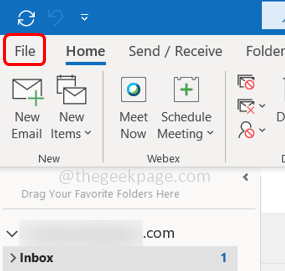
Langkah 3: Secara default, itu akan menunjukkan kepada Anda Info tab. Di sisi kanan, gulir ke bawah dan cari balasan otomatis.
Langkah 4: Klik pada Balasan otomatis yang ada di dalam kotak berbentuk persegi.
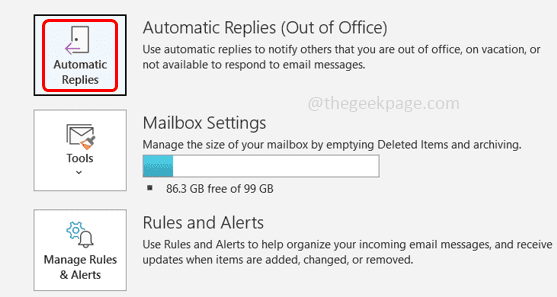
Langkah 5: Di jendela yang muncul pilih Kirim balasan otomatis dengan mengklik tombol radio di sampingnya.
Langkah 6: Anda juga bisa Tetapkan jangkauan waktu sehingga balasan dikirim hanya selama durasi waktu yang disebutkan. Ini dapat dilakukan dengan mengklik kotak centang di samping Kirim hanya selama rentang waktu ini opsi dan memilih waktu mulai dan waktu akhir menggunakan dropdownnya.
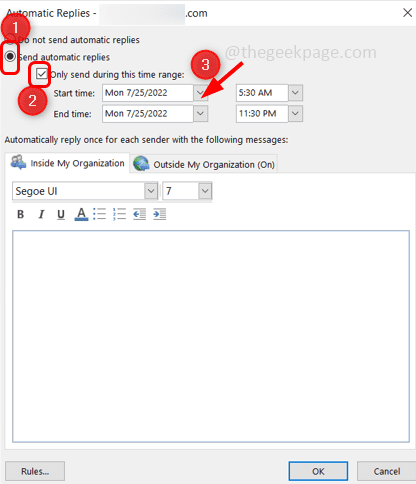
Langkah 7: Di bawah balasan 'secara otomatis sekali untuk setiap pengirim dengan bagian pesan berikut', jika Anda ingin mengirim balasan otomatis hanya untuk orang -orang di organisasi Anda, klik pada Di dalam organisasi saya tab.
Langkah 8: Ketikkan pesan di luar kantor yang ingin Anda sampaikan saat tidak ada.
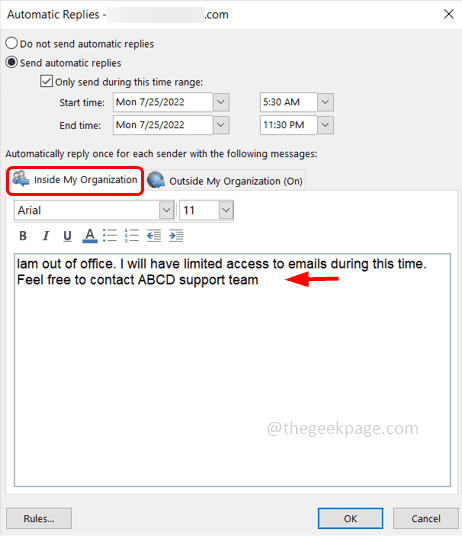
Langkah 9: Jika Anda juga ingin balasan otomatis dikirim di luar organisasi Anda juga seperti vendor, klien, pelanggan, dll maka klik pada Di luar organisasi saya tab.
Langkah 10: Pilih kotak centang di samping Auto-Reply untuk orang-orang di luar organisasi saya
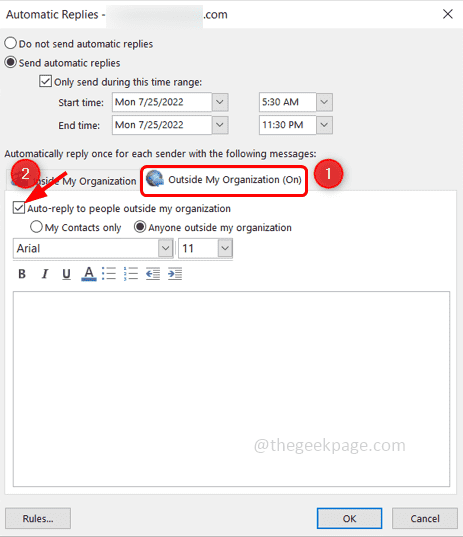
Langkah 11: Ada dua opsi di sini Kirim balasan ke kontak Anda saja atau kirimkan ke siapa pun di luar organisasi. Anda dapat memilih salah satu opsi sesuai kebutuhan Anda. Di sini saya akan memilih siapa pun di luar organisasi saya.
Langkah 12: Ketikkan pesan di luar kantor dan klik OKE.
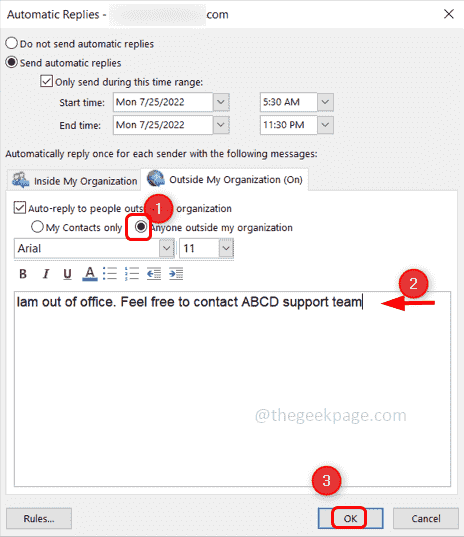
Langkah 13: Sekarang balasan out-of-office otomatis diatur dan sepertinya gambar di bawah ini.
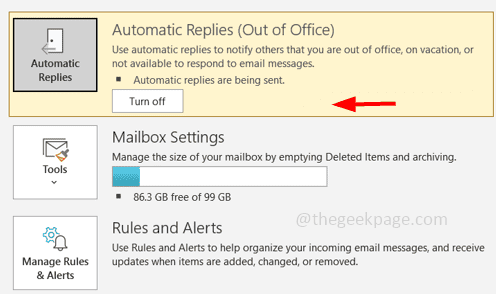
Langkah 14: Untuk menonaktifkannya, klik pada Mengajukan Tab di sudut kiri atas Outlook.
Langkah 15: Di bawah Info tab, di sebelah kanan pencarian balasan otomatis dan klik Matikan.
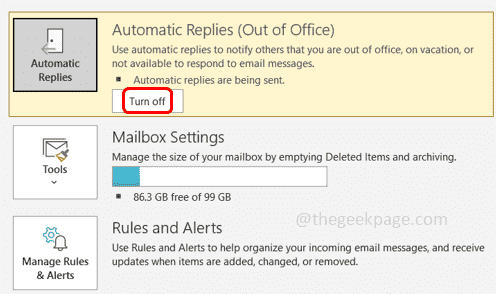
Itu dia! Saya harap artikel ini informatif dan bermanfaat. Terima kasih!!
- « Cara membalikkan daftar peluru atau bernomor di Microsoft Word
- Cara memperbaiki sumber referensi kesalahan yang tidak ditemukan di Word »

